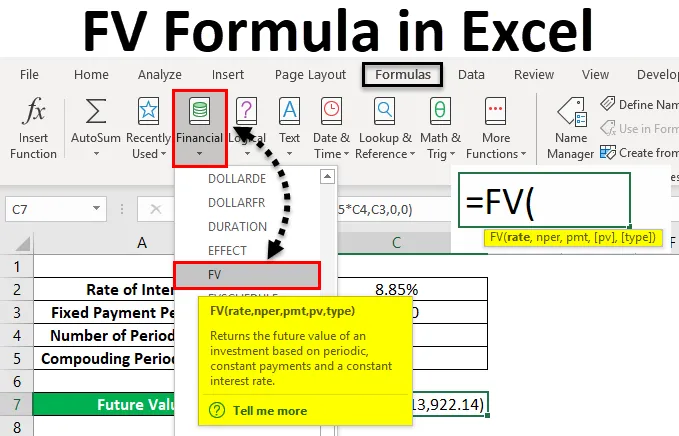
Excel FV Formula (Зміст)
- Формула FV в Excel
- Як використовувати формулу FV в Excel?
Формула FV в Excel
Формула FV формула або майбутня вартість використовується для обчислення майбутньої вартості будь-якої суми позики чи інвестиції. FV Formula повертає майбутня вартість будь-якого кредиту чи інвестицій, враховуючи фіксований платіж, який потрібно проводити за кожен період, процентну ставку та інвестицію чи строк позики.
Формулу FV у excel можна використовувати з функції Вставити функцію, яка знаходиться поруч із рядком формул, натиснувши на іконку.
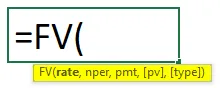
Формула FV в Excel має такі аргументи:
- Ставка: це відсоткова ставка за певний період. Ми можемо безпосередньо використовувати всю процентну ставку або поділити це на загальний період сплати, скажімо, на місяць та використати відсотки, застосовані за один місяць.
- Nper: Це може бути щомісяця, щокварталу або щороку залежно від того, як клієнт обрав термін оплати. Nper - загальна кількість платежів або платежів за весь строк.
- Pmt: Це фіксована сума, яку нам потрібно сплатити за певний період.
Вище наведені аргументи є обов'язковими для формули FV Excel. Нижче наведено також необов’язковий аргумент;
- Pv: Це теперішня вартість активу чи інвестиції. Припустимо, ми купили транспортний засіб 2 роки тому. Тому в даний час тут зберігатиметься будь-яка його ринкова вартість. Якщо ми не збережемо це значення, то автоматично в excel воно вважатиметься 0.
- Тип: Використовуйте 1, якщо ІМС виплачується на початок місяця, 0, якщо ЕМІ виплачується в кінці місяця. Для цього також, якщо ми не збережемо, то в excel автоматично, це вважатиметься 0.
Як використовувати формулу FV в Excel?
Формула FV у excel дуже проста і проста у використанні. Давайте розберемося, як використовувати формулу FV у відмінній формі з деякими прикладами.
Ви можете завантажити цей шаблон Формули Excel Excel тут - Шаблон FV Формули ExcelФормула Excel FV - приклад №1
У нас є дані, де людина хоче зробити якусь інвестицію. Інвестиційна компанія пропонує процентну ставку повернення в розмірі 10% щорічно. І ця людина обирає 5 років із фіксованою щомісячною виплатою майже близько рупій. 1000 / - план.
Якщо ми узагальнимо наведені вище дані, то матимемо;
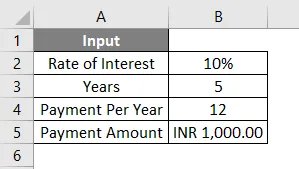
Як ми обговорювали в аргументі вище, тому ми можемо зберегти відсоткову ставку такою, якою вона є, або ми можемо розділити її у межах формули, інакше ми можемо спершу прокрутити аргумент окремо, а потім використати її у формулі. Для кращого розуміння спочатку скрупуємо дані окремо. Для цього нам потрібна процентна ставка, що застосовується за місяць, яка буде нашою Ставкою та загальною кількістю платежів, які будуть здійснені за весь строк позики, який буде нашим Nper.
Тепер, відповідно до вхідних даних, які ми бачили вище, наш коефіцієнт обчислюється за формулою = B2 / B4
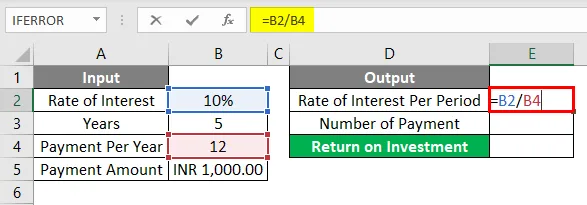
Результат буде наведено нижче.
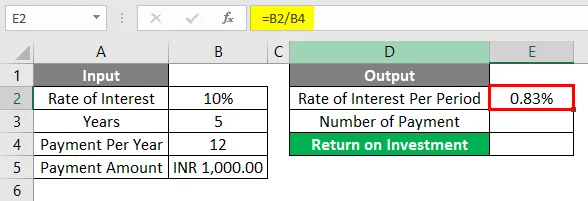
Nper обчислюється за допомогою формули = B3 * B4
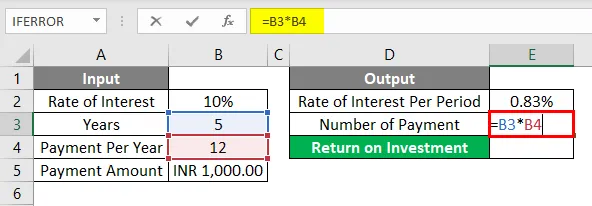
Результат буде таким, як показано нижче.
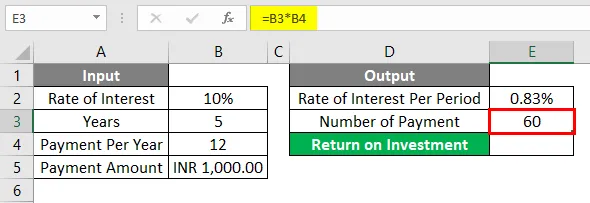
Тепер ми можемо безпосередньо використовувати ці параметри у нашій відмінній формулі FV. Спочатку переходимо до комірки, де нам потрібен вихід. Потім перейдіть до функції вставки функції, розташованої поруч із рядком формул, як показано нижче.
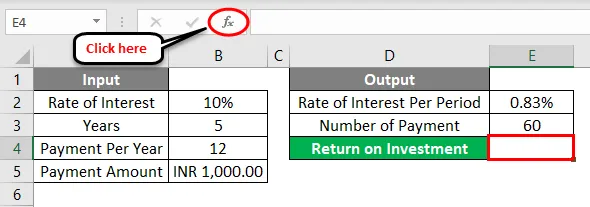
Після цього ми отримаємо вікно функції Вставка. Тепер звідти у розділі Фінансовий з категорії Виберіть у списку функцію пошуку опції категорії . Або ж ми можемо зберегти або вибрати категорію ВСІ, і шукати потрібну функцію, як показано нижче. І натисніть кнопку Ок .
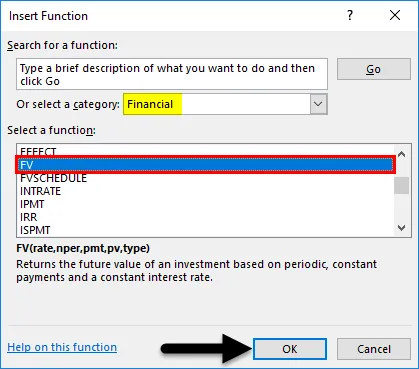
Тепер для вибраної комірки для виводу E2 ми отримаємо поле аргументу для функції FV. Тепер виберіть там, розраховану вище, швидкість, Nper і Pmt a s.
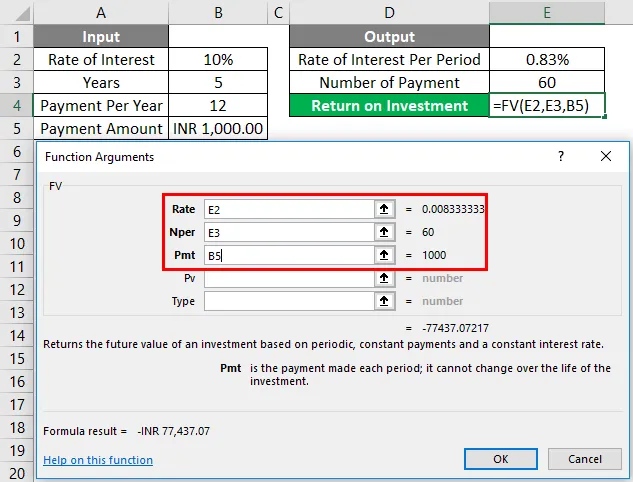
Як нам відомо, для аргументу функції FV Formula ми вибрали всі необхідні комірки. У лівій нижній частині вікна аргументу ми отримаємо результат застосованої функції. Тут ми отримуємо результат негативно. Що означає інвестована сума, надана банком.
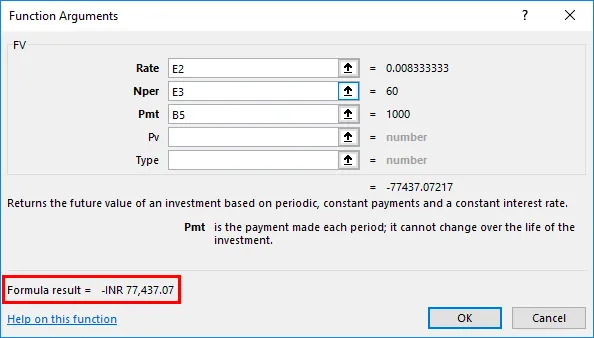
Якщо нам потрібно використовувати ці дані в іншій формі, тоді ми можемо застосувати негативний знак '-' у полі аргументу Pmt, щоб отримати позитивний результат. І як тільки ми застосуємо негативний знак, ми побачимо результат формули позитивним в нижній лівій частині вікна аргументу. Після завершення натисніть кнопку Ок .
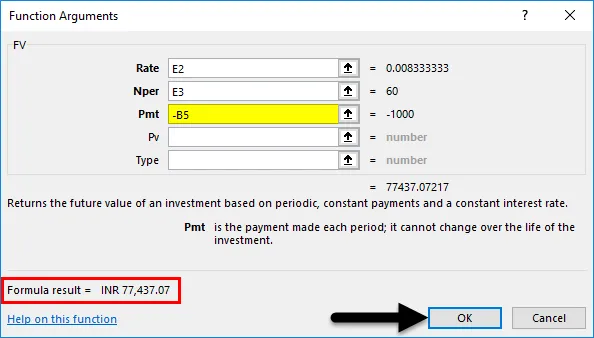
Як тільки ми натиснемо ОК, отримаємо результат у вибраній клітинці, як показано нижче.
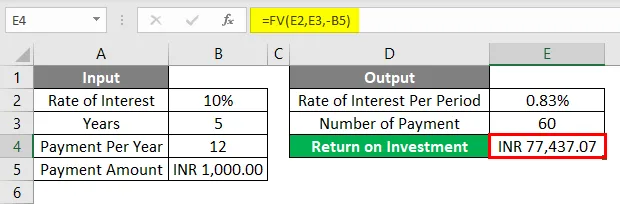
Розрахована майбутня вартість вкладеної суми, яка є в INR (індійські рупії) як Rs. 77, 437, 07 / - це остаточна сума, яку може отримати ця особа протягом 5-річного перебування на посаді із процентною ставкою 10%, якщо ця особа платить Rs. 1000 / - щомісячний ІМС як інвестиція на 5 років.
Формула Excel FV - приклад №2
Нижче - ще один приклад, для якого нам потрібно розрахувати Майбутню вартість або складну суму Позики.
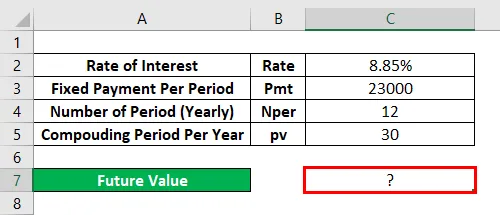
Для цього перейдіть до режиму редагування комірки, де нам потрібно побачити вихід, набравши знак «=» ( рівний ). І шукайте та вибирайте формулу FV у відмінній формі, як показано нижче.
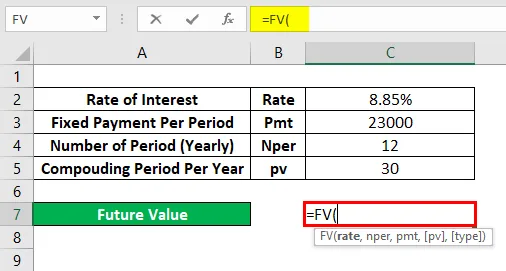
Тут ми будемо безпосередньо використовувати дані та розбивати їх у самій формулі, як показано нижче. Ми розділили Ставку на загальну кількість місяців періоду позики. І Nper буде множенням на 12 і 30 як складений період. І ми розглянули суму періоду заповнення як Rs 23000 / - це наш PV .
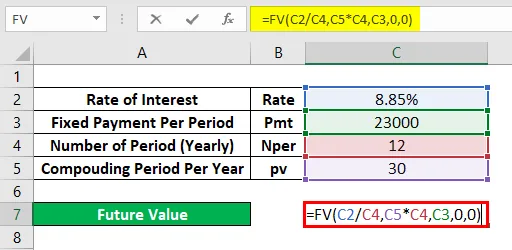
Тепер натисніть клавішу Enter, щоб отримати результат, як показано нижче.
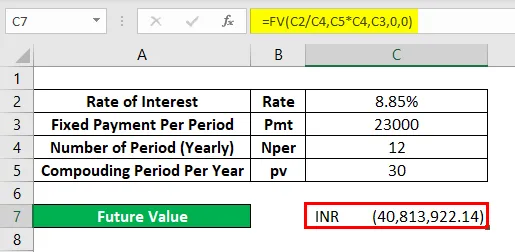
Оскільки отримане значення FV дорівнює Rs. 40 813 922, 14 / - це означає, що майбутня вартість кредиту після 30 років відшкодування складе Rs. 40 813 922, 14 / -
Плюси
- Це досить корисно в більшості фінансових розрахунків.
- Через простоту використання кожен може розрахувати свою віддачу від інвестицій.
Що слід пам’ятати про формулу FV в Excel
- Негативний знак, використаний у прикладі-1, показує суму, вкладену клієнтом через інвестиційну фірму.
- Якщо утримувати "0" для типу, це означає, що виплата EMI здійснюється в кінці місяця.
- PV не є обов'язковим, але в деяких випадках, коли застосовується складна процентна ставка, тоді рекомендується враховувати PV (поточна вартість).
Рекомендовані статті
Це було керівництвом по Формулі FV в Excel. Тут ми обговорюємо, як використовувати формулу FV в Excel разом з практичними прикладами та шаблоном Excel, який можна завантажити. Ви також можете ознайомитися з іншими запропонованими нами статтями -
- Обчисліть значення за допомогою функції FV
- Функція PV Excel | Формула | Приклади
- Основні формули Excel з прикладами
- Як використовувати функцію SUM в Excel